WPForms لا ترسل البريد الإلكتروني إلى Gmail؟ كيف تصلحها
نشرت: 2024-02-01هل لا يتلقى مستخدمو Gmail إشعارات النماذج من موقعك؟
لاحظ فريق الدعم لدينا أن العديد من عملاء WPForms يواجهون هذه المشكلة.
لقد فرضت Google دائمًا قيودًا صارمة لمكافحة البريد العشوائي، ولكنها أصبحت أكثر صرامة اعتبارًا من الأول من فبراير 2024.
سنناقش في هذه المقالة سبب عدم حصول مستخدمي Gmail أحيانًا على رسائل البريد الإلكتروني من WPForms. سنشرح أيضًا كيفية إيقاف وصول الإشعارات إلى مجلد البريد العشوائي في Gmail.
في هذه المقالة
- لماذا لا يتم تسليم إشعارات النماذج إلى Gmail؟
- كيفية الحصول على إشعارات WPForms مع Gmail
- كيفية إعداد SMTP لـ WPForms
- 1. احصل على إعداد القفاز الأبيض
- 2. استخدم معالج الإعداد
- مصادقة المجال الخاص بك
- هل تحتاج إلى مساعدة بشأن رسائل البريد الإلكتروني الخاصة بـ WPForms؟
لماذا لا يتم تسليم إشعارات النماذج إلى Gmail؟
إذا لم يتم تسليم إشعارات النموذج إلى حساب Gmail، فعادةً ما يكون ذلك بسبب وضع علامة عليها كرسائل غير مرغوب فيها.
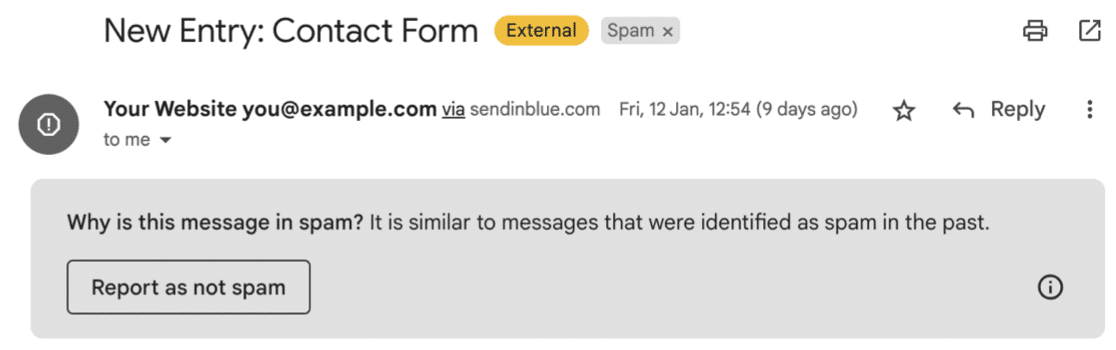
وفي بعض الأحيان، لا تظهر حتى في الرسائل غير المرغوب فيها. إنهم لا يصلون على الإطلاق.
هذه المشكلة ليست فريدة بالنسبة لـ WPForms؛ يمكن أن يحدث ذلك مع أي مكون إضافي لمنشئ النماذج. وإليكم سبب حدوث ذلك:
- يرسل WordPress رسائل البريد الإلكتروني بدون رؤوس البريد الإلكتروني المحددة التي يبحث عنها Gmail. تثبت هذه الرؤوس أن البريد الإلكتروني جاء من مصدر حقيقي.
- بعد إرسال البريد الإلكتروني، يتم إرسال بريدك الإلكتروني من خادم البريد الصادر في مضيف الويب الخاص بك، ومن هناك، يتم تمرير البريد الإلكتروني عبر سلسلة من خوادم SMTP.
- سيتحقق كل خادم في السلسلة مما إذا كانت رسالة البريد الإلكتروني غير مرغوب فيها. وسوف ينظر في العوامل الخارجية، مثل القوائم السوداء، لمعرفة ما إذا كان عنوان IP الخاص بك واسم المجال الخاص بك يتمتعان بسمعة طيبة.
- إذا مر هذا البريد الإلكتروني عبر مزود لديه قواعد صارمة للغاية (مثل Gmail)، فهناك احتمال كبير أن يتم وضع علامة عليه كبريد عشوائي.
والخبر السار هو أن هذا الأمر أصبح سهل الإصلاح الآن وقد فهمنا سبب حدوثه.
كيفية الحصول على إشعارات WPForms مع Gmail
لا يمكن لـ WPForms حل المشكلة من تلقاء نفسها. ستحتاج إلى تثبيت WP Mail SMTP.
مع تثبيت WP Mail SMTP، لا يتعامل WordPress مع رسائل البريد الإلكتروني الخاصة بإشعارات النموذج. بدلاً من ذلك، يتدخل WP Mail SMTP. فهو يرسل رسائل البريد الإلكتروني هذه من خلال مزود بريد إلكتروني احترافي مثل SendLayer أو Brevo، وهذا ما يضيف تلك المصادقة بالغة الأهمية التي كانت مفقودة من قبل.
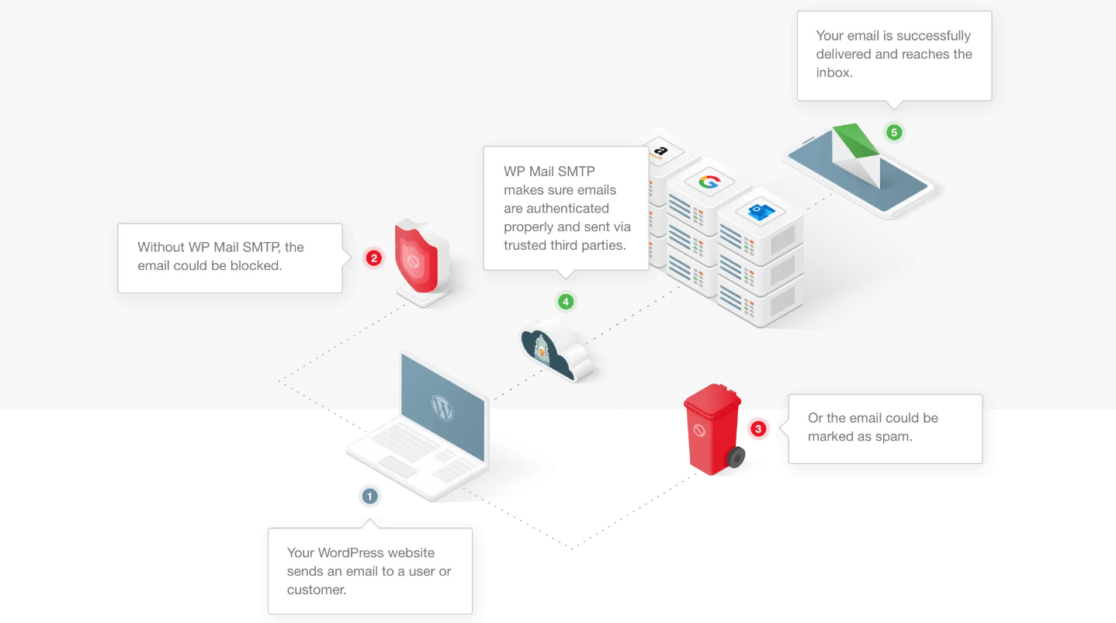
والخبر السار هو أن WP Mail SMTP سيصلح رسائل البريد الإلكتروني التي تأتي من أي مكون إضافي على موقعك.
كيفية إعداد SMTP لـ WPForms
لإصلاح إشعارات WPForms المحظورة بواسطة Gmail، قم بتثبيت المكون الإضافي WP Mail SMTP.
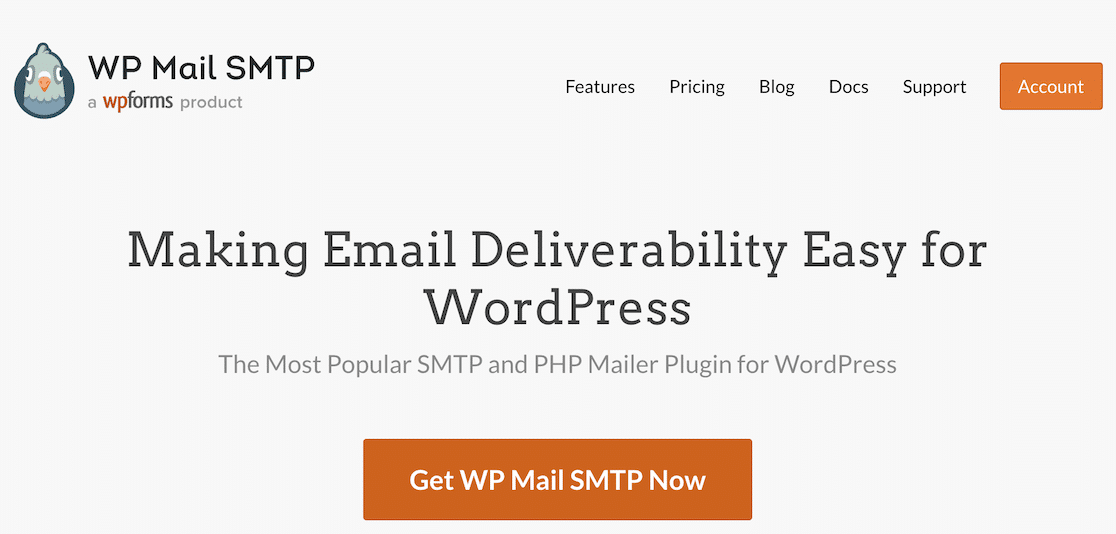
يحتوي WP Mail SMTP على نسخة مجانية ونسخة Pro. يضيف الإصدار الاحترافي من WP Mail SMTP بعض الميزات الإضافية مثل تسجيل البريد الإلكتروني وتتبع حالة التسليم، مما يمنحك المزيد من راحة البال.
إذا كنت تريد البدء بالإصدار المجاني، فسوف يحل هذه المشكلة أيضًا.
يخبرنا العديد من العملاء أنهم ما زالوا غير واثقين من إعداد رسائل البريد الإلكتروني الخاصة بهم لأن العملية تقنية للغاية. والخبر السار هو أن WP Mail SMTP مصمم ليكون مناسبًا للمبتدئين. هناك طريقتان سهلتان لإعداده.
1. احصل على إعداد القفاز الأبيض
باستخدام White Glove Setup، سيقوم فريق الدعم في WP Mail SMTP بإعداد المكون الإضافي وإصلاح رسائل البريد الإلكتروني الخاصة بك نيابةً عنك.
يعد White Glove Setup مجانيًا إذا قمت بشراء ترخيص WP Mail SMTP Elite. يمكنك إضافته إلى أي خطة مدفوعة أخرى عند الخروج.
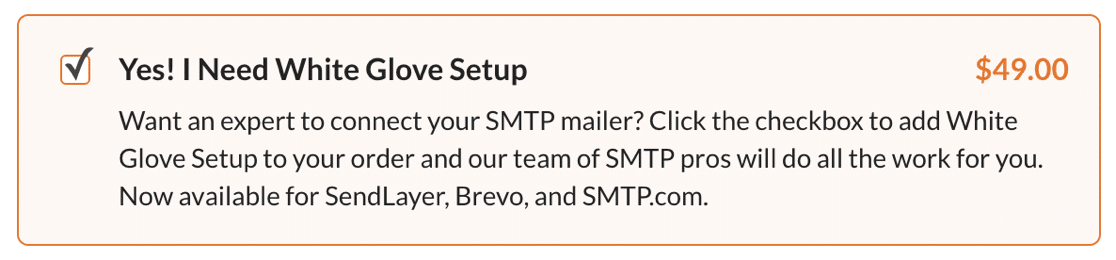
يعد White Glove Setup أمرًا رائعًا إذا كنت تريد استخدام Brevo أو SendLayer أو SMTP.com لإرسال رسائل البريد الإلكتروني الخاصة بك على WordPress. تم اختيار موفري البريد الإلكتروني الثلاثة هؤلاء نظرًا لموثوقيتهم العالية، وهم يسمحون لفريق دعم WP Mail SMTP بالوصول إلى حسابك بشكل آمن لتهيئة كل شيء نيابةً عنك.
إذا لم يكن إعداد White Glove هو الحل الصحيح، فإليك الخيار الثاني الذي نوصي به.
2. استخدم معالج الإعداد
يحتوي WP Mail SMTP على معالج الإعداد الذي يجعل من السهل إصلاح رسائل البريد الإلكتروني الخاصة بك بنفسك. يمكنك الاختيار من بين العديد من موفري خدمة البريد الإلكتروني المختلفين الذين سيتعاملون مع رسائل البريد الإلكتروني التي يرسلها موقعك.

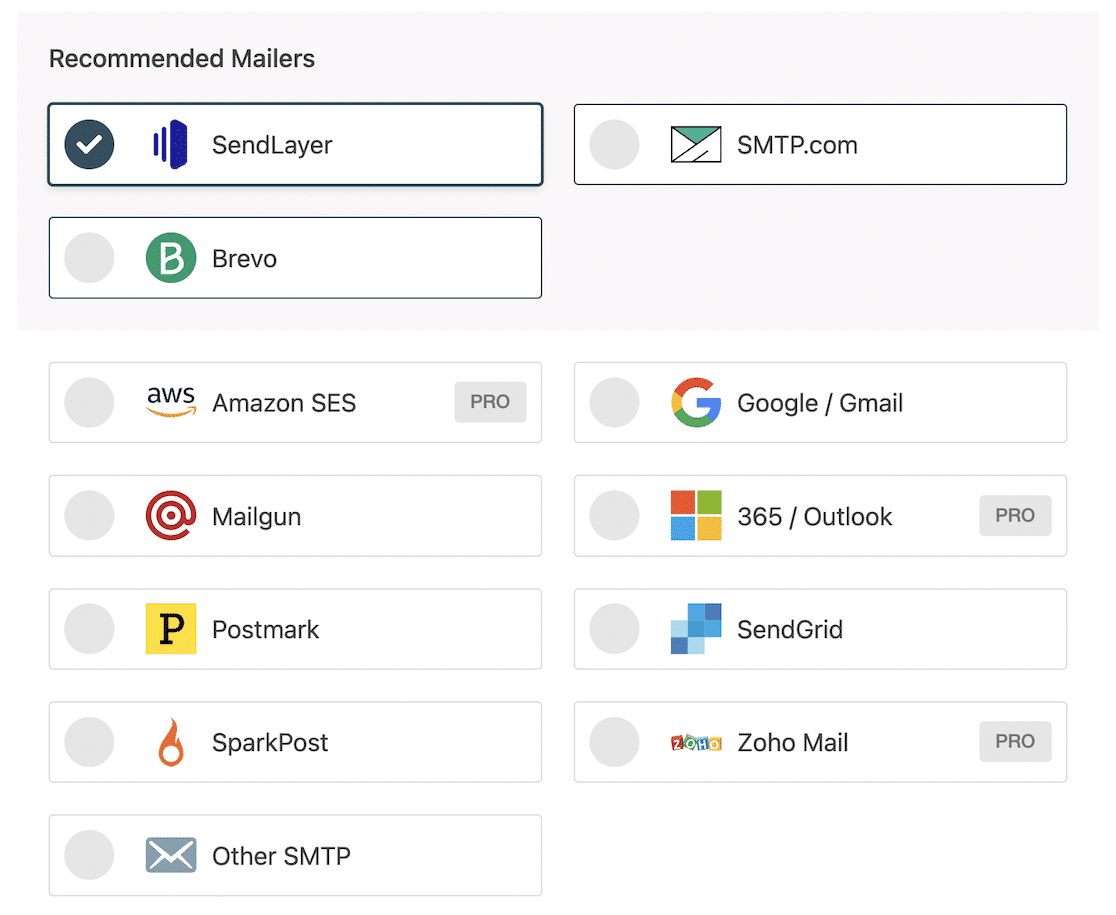
كثيرًا ما يسألني الناس عن مزود البريد الإلكتروني الأفضل. أنا أعمل مع العديد من الأشخاص الذين يديرون مواقع ويب صغيرة، وأنا أوصي دائمًا بـ SendLayer. خطة البداية الخاصة بها ميسورة التكلفة للغاية.
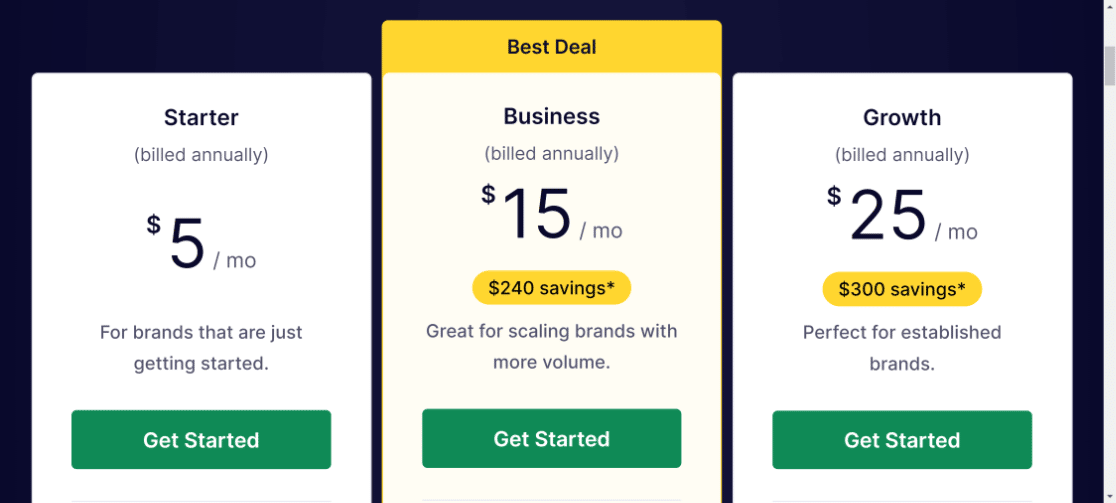
يتيح لك SendLayer إرسال 1000 رسالة بريد إلكتروني كل شهر على خطة Starter، وهو ما يكفي لإصلاح رسائل البريد الإلكتروني الخاصة بك بتكلفة منخفضة. (بعد كل شيء، ليس هناك أي فائدة من دفع علاوات عالية جدًا لن تستخدمها أبدًا).
"نحن نشارك هدف Gmail المتمثل في توفير صناديق بريد وارد أكثر أمانًا وأقل بريدًا عشوائيًا. يقوم SendLayer بمصادقة رسائل البريد الإلكتروني مع وضع أحدث معايير Gmail في الاعتبار، لذلك يتم اعتبار رسائل البريد الإلكتروني الخاصة بك على أنها "رسائل بريد إلكتروني مطلوبة" بدلاً من الانتقال إلى مجلدات البريد العشوائي. "
هل تبحث عن إرسال رسائل البريد الإلكتروني من خلال حساب Gmail الخاص بك؟ إذا كنت تريد الخيار الأسهل والأسرع، فأرسل رسائل البريد الإلكتروني الخاصة بـ WordPress بنقرة واحدة من خلال حساب Gmail الحالي الخاص بك.
يتوفر هذا الخيار مع أي ترخيص WP Mail SMTP مدفوع. كل ما عليك فعله هو النقر على المفتاح، وتسجيل الدخول إلى Google، وسيقوم WP Mail SMTP بالباقي!

بغض النظر عن مرسل البريد الذي تختاره، ستحتاج إلى مصادقة المجال الخاص بك. هذه هي الخطوة الأخيرة لضمان عدم وصول إشعارات WPForms إلى البريد العشوائي في Gmail.
مصادقة المجال الخاص بك
لمصادقة المجال الخاص بك، ستحتاج إلى إضافة سجلات DNS محددة في لوحة تحكم الاستضافة الخاصة بك والتي تثبت أن رسائل البريد الإلكتروني التي ترسلها تأتي منك.
سيطلب منك معظم موفري خدمة البريد الإلكتروني إعداد DMARC وSPF وDKIM. تعمل هذه السجلات الثلاثة معًا لمصادقة رسائل البريد الإلكتروني الخاصة بك.
سيشرح لك مزود البريد الإلكتروني الخاص بك كيفية إضافة هذه العناصر. لكن تذكر: إذا قمت بشراء White Glove Setup، فسيتم تنفيذ هذا الجزء بالفعل من أجلك.
وهذا كل شيء! سيتم الآن إرسال إشعارات البريد الإلكتروني الخاصة بـ WPForms إلى Gmail باستخدام المصادقة التي تبحث عنها Google.
هل تحتاج إلى مساعدة بشأن رسائل البريد الإلكتروني الخاصة بـ WPForms؟
تعد إشعارات النموذج المفقودة مشكلة شائعة جدًا. يقوم بعض عملاء WPForms بإعداد كل شيء بشكل صحيح، ومع ذلك ما زالوا يواجهون مشكلة في تلقي الإشعارات بشكل موثوق.
لماذا؟ انه لامر معقد! هناك الكثير مما يحدث خلف الكواليس عند إرسال الإشعارات. قد تكون هناك مشكلة في سمعة نطاقك، أو ربما تم وضع علامة على رسائل البريد الإلكتروني الخاصة بك كرسائل غير مرغوب فيها في الماضي.
في بعض الأحيان، قد يؤدي محتوى الإشعار إلى تشغيل عوامل تصفية البريد العشوائي أيضًا. يمكن أن يتعلق الأمر بالكلمات التي تستخدمها في البريد الإلكتروني، أو المرفقات التي ترسلها، أو حتى عدد عناوين URL الموجودة في الرسالة.
وإذا قمت بإعداد WP Mail SMTP، لكنك لا تزال لا تتلقى رسائل بريد إلكتروني لإشعارات النموذج، فتواصل مع فريق دعم WPForms للحصول على مزيد من المساعدة. فقط قم بتسجيل الدخول إلى حسابك لفتح تذكرة.
إذا قمت بإرسال عدد كبير من رسائل البريد الإلكتروني، ففكر في إعداد أدوات Postmaster أيضًا. إنها أداة مجانية تقدمها Google لمساعدتك في فهم سبب تحول رسائل البريد الإلكتروني إلى رسائل غير مرغوب فيها.
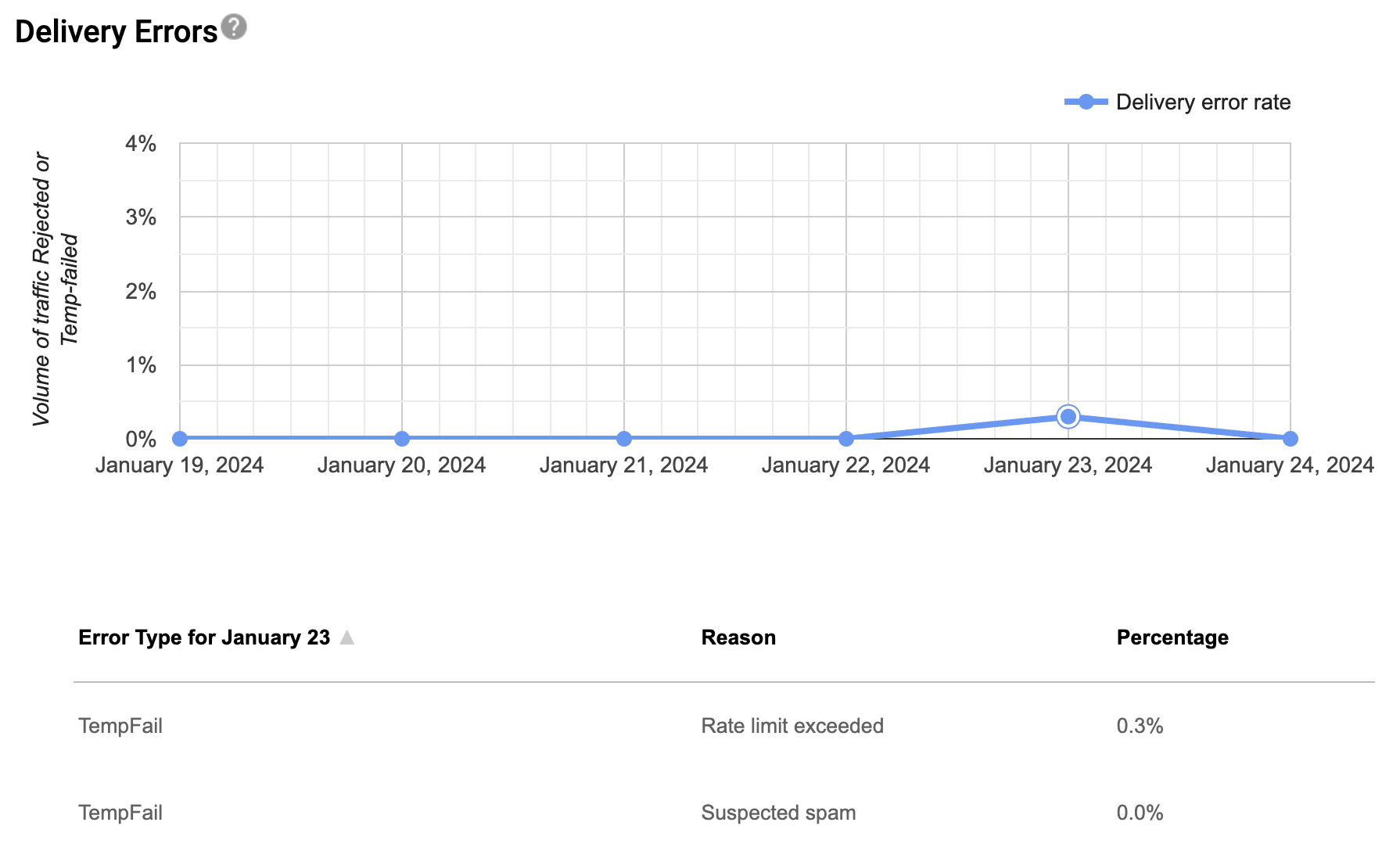
وهذا كل شيء! نأمل أن يساعدك هذا الدليل في تشغيل إشعارات WPForms عند إرسالها إلى عنوان Gmail.
أنشئ نموذج WordPress الخاص بك الآن
بعد ذلك، قم بتحسين إشعارات النماذج الخاصة بك في WPForms
هل تريد أن تجعل رسائل البريد الإلكتروني الخاصة بإشعارات النموذج تبدو أكثر احترافية؟ تحقق من قوالب البريد الإلكتروني في WPForms وتعرف على كيفية تخصيصها.
على استعداد لبناء النموذج الخاص بك؟ ابدأ اليوم مع أسهل مكون إضافي لإنشاء النماذج في WordPress. يتضمن WPForms Pro ما يزيد عن 1400 قالب نموذج ويقدم ضمان استرداد الأموال لمدة 14 يومًا.
إذا ساعدتك هذه المقالة، فيرجى متابعتنا على Facebook وTwitter للحصول على المزيد من البرامج التعليمية والأدلة المجانية الخاصة بـ WordPress.
